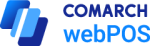Okno płatności
Okno płatności zostaje wyświetlone po wyborze przycisku [Płatność] na formularzu nowego paragonu.
Elementy okna
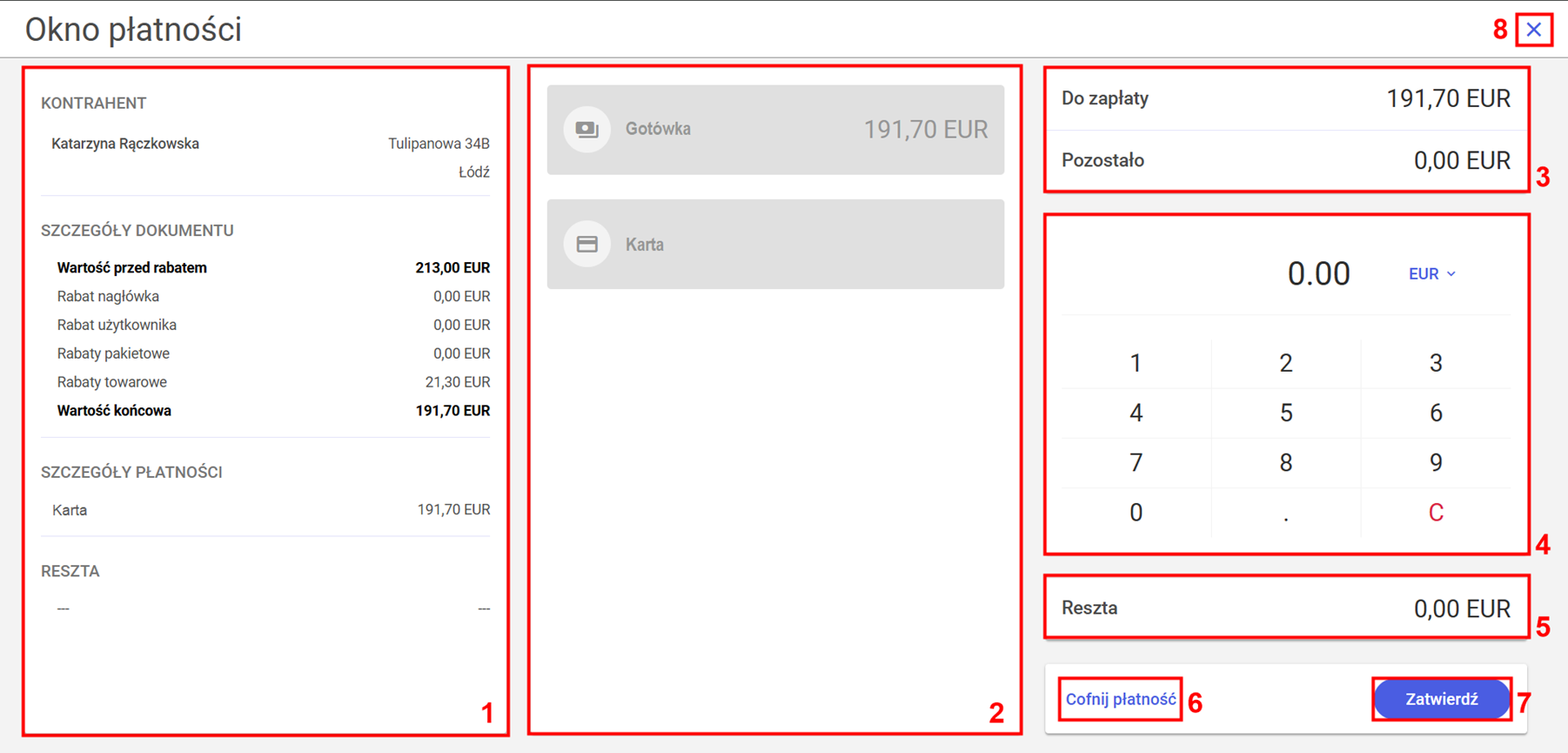
1.Okno zawierające szczegółowe informacje na temat transakcji:
- Kontrahent – informacje na temat kontrahenta dodanego na dokument handlowy
- Szczegóły dokumentu – informacje na temat zastosowanych rabatów
- Szczegóły płatności – informacje na temat wybranych form płatności
- Reszta – informacja o reszcie
2.Formy płatności – wszystkie aktywne formy płatności
Obsługiwane formy płatności:
- Gotówka
- Karta
- Bon zewnętrzny
3.Okno Do zapłaty/Pozostało–
- Do zapłaty – pełna kwota za dokonany zakup, wyświetlana w walucie systemowej
- Pozostało – kwota wyświetlana w walucie systemowej, będzie pomniejszona o już zapłaconą część w przypadku użycia rożnych form
4.Klawiatura numeryczna – umożliwia zmianę kwoty do przypisania do formy płatności. Pole automatycznie uzupełnione kwotą z pola Do zapłaty.
5.Reszta – informacja o reszcie jaką należy wydać
6.Przycisk [Cofnij płatność] – umożliwia cofnięcie wybranej formy płatności. Po jego wybraniu wyświetlone zostaje okno, w którym należy wybrać, która z form płatności ma zostać wycofana.
![Okno wyświetlane po wybraniu przycisku [Cofnij płatność]](https://pomoc.comarch.pl/webpos/enterprise/wp-content/uploads/2024/12/Okno-wyswietlane-po-wybraniu-przycisku-Cofnij-platnosc.png)
8.[X] – jeżeli żadna kwota nie została przypisana do formy płatności, wybranie przycisku cofa operatora do widoku formularza dokumentu. W przypadku gdy kwota została powiązana z formą płatności, zostanie wyświetlony odpowiedni komunikat informujący o odnotowanej płatności.
![Komunikat wyświetlany po wybraniu przycisku [X], gdy została odnotowana płatność](https://pomoc.comarch.pl/webpos/enterprise/wp-content/uploads/2024/12/Komunikat-wyswietlany-po-wybraniu-przycisku-X-gdy-zostala-odnotowana-platnosc-e1735643495225.png)
Rozliczenie całej kwoty do zapłaty w oknie płatności powoduje, że wszystkie kafle przestają być aktywne.
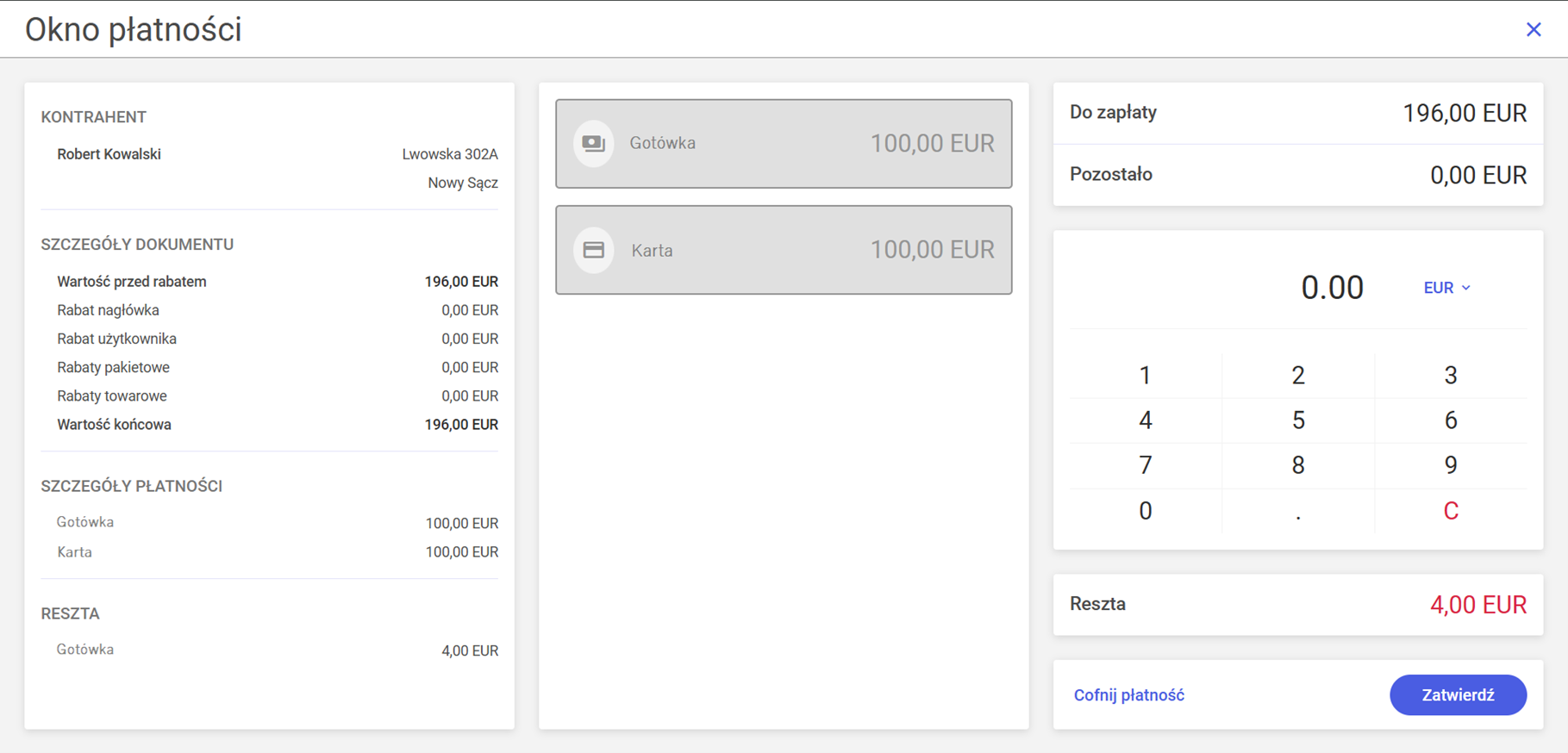
Płatność kartą
Wybranie formy płatności typu Karta powoduje zablokowanie ekranu i wyświetlenie komunikatu informującego, że dalsza część procesu płatności jest obsługiwana za pomocą terminala płatniczego.
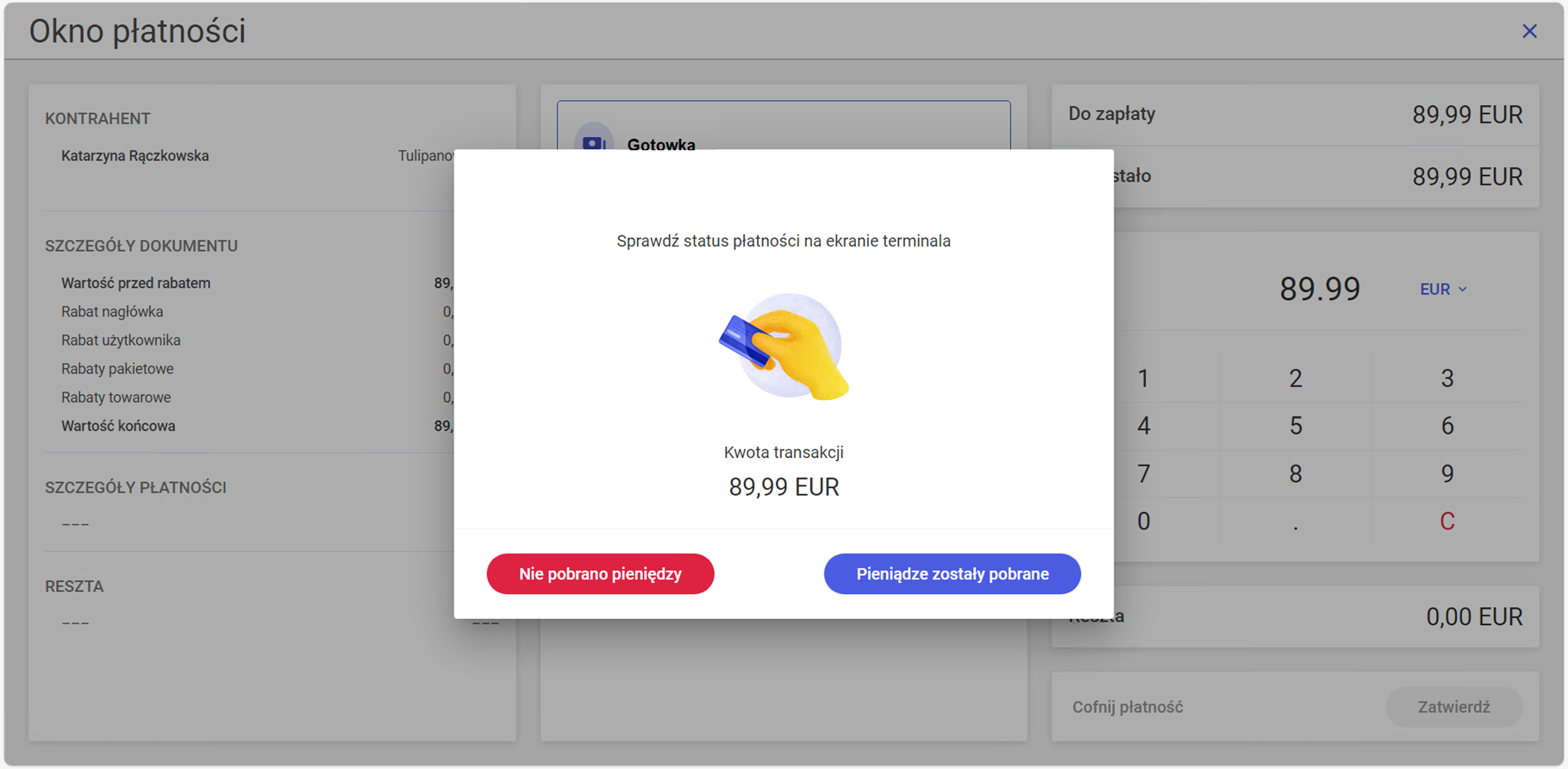
Po wybraniu przycisku [Pieniądze zostały pobrane] transakcja zostaje zakończona sukcesem. Widok można zamknąć za pomocą przycisku [Zatwierdź].
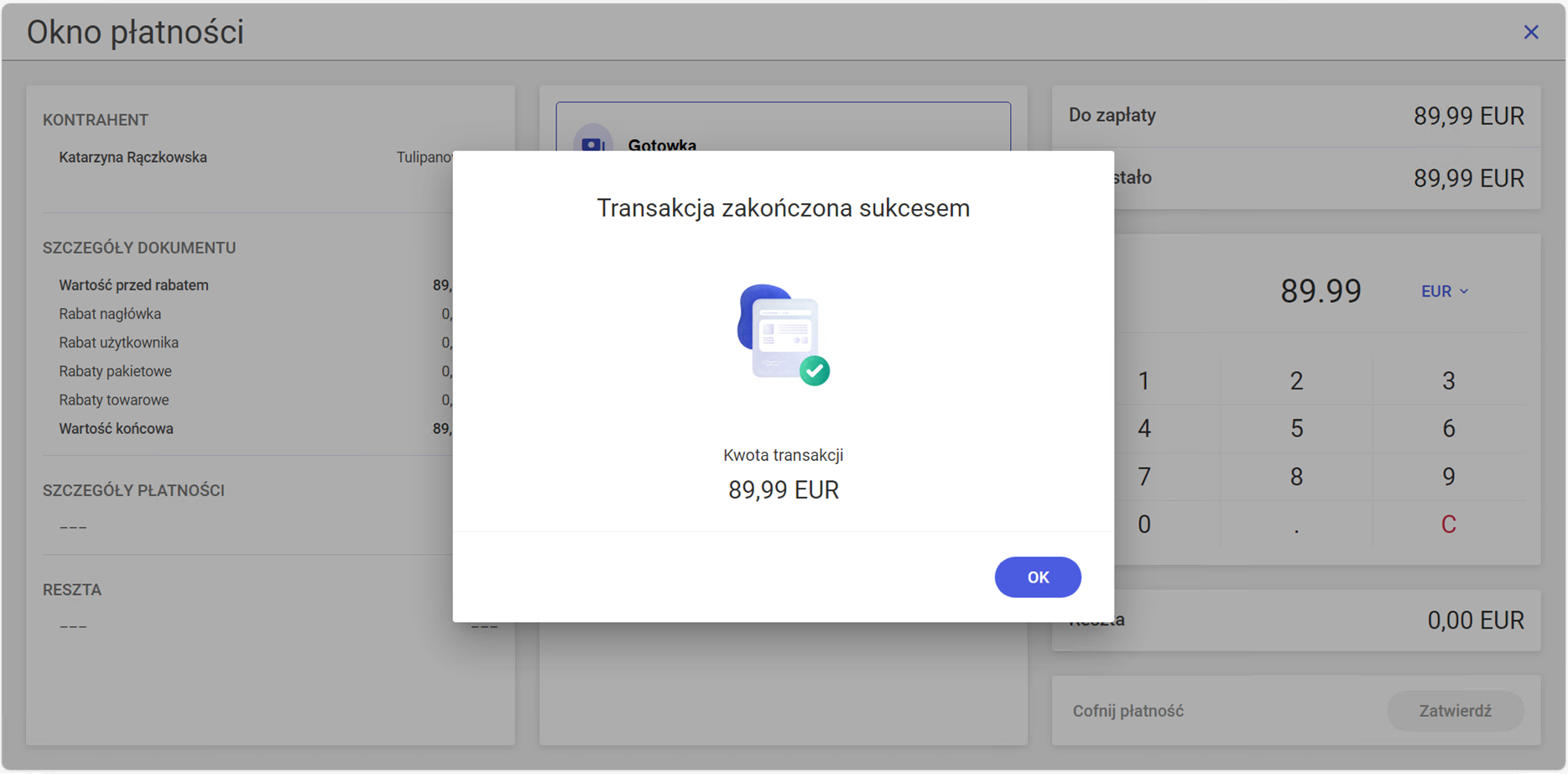
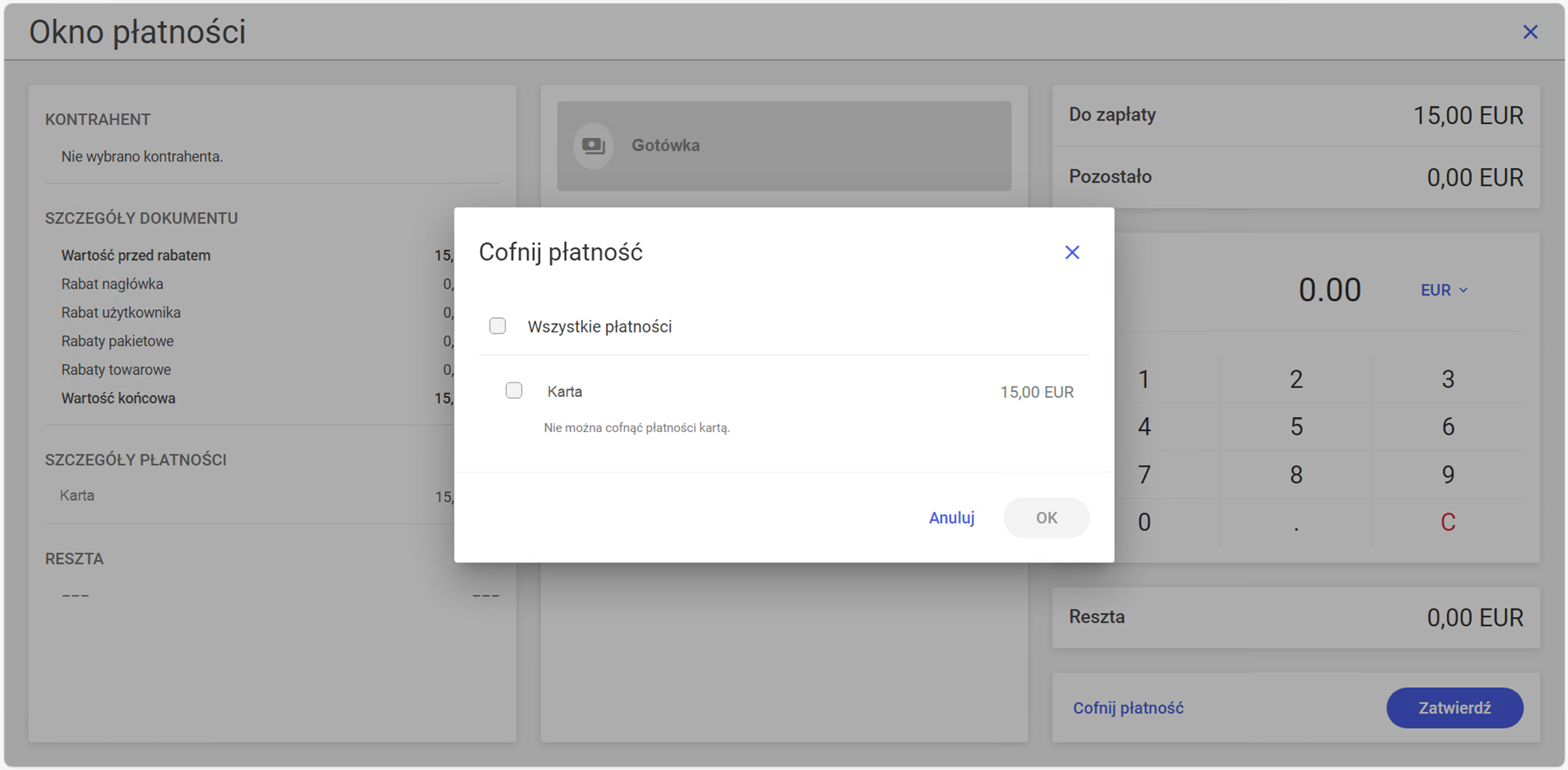
Po wybraniu przycisku [Nie pobrano pieniędzy] transakcja zostaje zakończona niepowodzeniem.